Microsoft Word: интерфейс и общие установки
В учебном пособии рассматривается версия текстового редактора Microsoft Word [1] , входящего в состав пакета Microsoft Office 2007. Редактор Word — это многофункциональная программа обработки текстов, которая используется для ввода, редактирования и форматирования текста.
Интерфейс Word
Запуск программы и выход из нее.
Программа может запускаться в операционной системе Windows через Главное меню (кнопка Пуск) или с Рабочего стола, если на нем есть ярлык Word.
В результате загрузится Word и, как правило, откроется его окно.
Выход из Word.
Существует несколько способов выхода из Word:
- 1) выполнить «команду» Кнопка Office —? Выход из Word;
- 2) щелкнуть на значке Закрыть в правом верхнем углу строки заголовка.
- 3) набрать комбинацию клавиш Alt + F4.
В ответ на любое из этих действий на экран выводится диалоговое окно подтверждения выхода.
Основное окно программы Word. Word реализован в соответствии со стандартом, определяющим интерфейс Windows. Экран Word состоит из типичных для среды Windows элементов (рис. 4.1).
Урок 1 — Интерфейс программы Microsoft Word
Кнопка Office ( [2] Кнопка Office —* Параметры Word -*• Настройка.
Линейки. Под лентой находится горизонтальная координатная линейка, с помощью которой можно устанавливать размеры полей страниц и абзацных отступов. В режиме просмотра разметки страницы слева на экране находится и вертикальная координатная линейка, позволяющая измерять, например, размер ячеек таблиц, устанавливать размер рисунка и т.д. Единицы измерения устанавливаются с помощью «команды» Кнопка Office —? Параметры Word —? Дополнительно: в блоке Экран нужно открыть список Единицы измерения и задать нужные единицы.
На горизонтальной координатной линейке находятся маркеры. Перемещая их на нужное расстояние, можно задавать размеры полей и абзацные отступы. Верхний — маркер отступа первой строки абзаца, левый нижний — маркер левого отступа абзаца, правый нижний — маркер правого отступа.
- [1] Далее по тексту — Word.
- [2] Здесь и далее под командой будем понимать последовательностьдействий.
Источник: studme.org
Интерфейс программы ms word это что
Основным средством для работы с содержимым документа в окнах приложений Microsoft Office 2007 является Лента. Это новый принцип организации графического интерфейса приложений Microsoft Office, который предполагает новую логику работы с приложениями. Пользовательский интерфейс Microsoft Office 2007, который интуитивно более понятный, чем меню и панели инструментов, обеспечивает быстрый доступ к командам через такие средства, как Лента с вкладками, где команды организованы в группы по выполняемым действиям.
Команды для работы с содержимым документа, которые необходимы в данный момент времени, помещены на Ленте в виде пиктограмм. Необходимо отметить, что в приложениях Microsoft Office 2007 не предусмотрена настройка Ленты (удалять или добавлять команды), но ее можно свернуть, используя кнопку Настройка панели быстрого доступа.
1 урок. Интерфейс программы MS Word
Лента является основным элементом графических интерфейсов офисных приложений Microsoft Office 2007. Лента — это область окна приложения, расположенная между строкой заголовка и окном редактирования документа, на которой размещены команды (пиктограммы) необходимые для работы с содержимым документа. Слева над Лентой размещена Кнопка Office предназначенная для управления файлом (документом в целом) и Панель быстрого доступа, на которую пользователь может поместить команды необходимые для работы с документом. Графический интерфейс Microsoft Office Word 2007 представлен на Рис. 1.

Названия вкладок (Главная, Вставка, Разметка страницы, Ссылки и т.д.) на Ленте соответствуют этапам процесса создания документа. Набор команд, который отображается на Ленте зависит от того какая вкладка выбрана. Команды на Ленте организованы в группы по выполняемым действиям. Названия групп команд отображаются в нижней части Ленты.
Например, в окне приложения MS Word 2007 на вкладке Главная отображаются группы команд: Буфер обмена, Шрифт, Абзац, Стили, Редактирование. На Ленте активны только кнопки (команды), которые могут быть применены к выделенному элементу документа.
Кроме того, в приложениях Microsoft Office 2007 применяются такие наборы команд как контекстные инструменты, вкладки которых появляются на Ленте при работе с определенным объектом в документе. Так, например, если вставить и выделить объект Фигура в документе Microsoft Word 2007, то появятся контекстные инструменты, называемые Средства рисования, и вкладка Формат на Ленте, представленные на Рис. 2.

В приложениях Microsoft Office 2007 некоторые команды представлены в виде окон диалога. Для запуска окна диалога можно использовать кнопку (значок со стрелкой) расположенную в группе команд в нижнем правом углу. Например, чтобы открыть диалоговое окно Абзац, необходимо щелкнуть на значок со стрелкой в группе Абзац на вкладке Главная, откроется традиционное окно диалога на вкладке Отступы и интервалы. Кроме того, диалоговые окна можно открывать командой, расположенной в нижней области любой Коллекции, в которой отображаются дополнительные параметры.
Коллекция в пользовательском интерфейсе приложений Microsoft Office 2007- это наборы однотипных элементов. Например, коллекция стилей, тем, полей и т.д. в приложении MS Word 2007. Существует два типа коллекций: коллекции, содержащие небольшое количество элементов, и большие коллекции. Небольшие коллекции обычно отображаются в группах команд на Ленте, а большие коллекции представлены в виде раскрывающихся списков, например коллекция стилей (Рис.3).

Для управления документом в целом (для управления файлом) применяются команды собранные в меню, которое открывается щелчком на кнопке Office (кнопка с логотипом Microsoft Office). Структура и функциональность меню Microsoft Office 2007 отличается от меню Файл предыдущих версий Microsoft Office. Меню состоит из двух панелей, на левой панели отображаются группы команд для работы с файлами, а на правой панели – список команд, содержащихся в выделенной группе команд (Рис. 4.). В нижней области меню расположена кнопка Параметры для настройки приложения.

Кроме Ленты и кнопки Office для работы с документами применяется Панель быстрого доступа. По умолчанию на этой панели расположены три пиктограммы Сохранить, Отменить и Вернуть, но Панель быстрого доступа можно настраивать и помещать на нее требуемые пользователю инструменты, например команду Автоформат, Правописание и т.д. Кроме того, Панель быстрого доступа можно разместить под Лентой, используя кнопку Настройка панели быстрого доступа.
Для размещения дополнительных инструментов на Панель быстрого доступа Microsoft Word 2007 необходимо щелкнуть на кнопке Настройка панели быстрого доступа расположенной справа от панели. В открывшемся меню надо выбрать «Другие команды», откроется окно «По умолчанию для шаблона» (Рис. 5), в котором, щелкнув на команде Настройка, можно осуществить настройку панели быстрого доступа.


Новинкой в приложении Microsoft Word 2007 является и всплывающая мини-панель форматирования (Рис. 6.), которая появляется при каждом выделении фрагмента текста. На полупрозрачной мини-панели инструментов размещены наиболее востребованные команды для форматирования абзацев и символов.
Линейка в окне Microsoft Word 2007 по умолчанию скрыта. Для отображения линейки в окне приложения необходимо щелкнуть на кнопке Линейка, которая расположена над вертикальной полосой прокрутки.
В нижней части окна приложения Microsoft Office 2007 расположена строка состояния, в которой отображается информация о текущем документе. Для настройки строки состояния необходимо щелкнуть на ней правой кнопкой мыши, откроется окно «Настройка строки состояния». Чтобы включить или отключить отображение требуемого элемента в строке состояния, щелкните на соответствующем элементе в окне «Настройка строки состояния» Microsoft Word 2007, скриншот которого представлен на Рис. 7.

В правой части строки состояния расположены кнопки режимов просмотра (кнопки меню Вид) и ползунок для быстрого изменения масштаба документа (Рис. 1).
В Microsoft Office 2007 применены новые технологии (новые дополнительные возможности и функции). Для хранения электронных документов в пакетах офисных приложений компания Microsoft разработала формат Office Open XML. Формат Office Open XML (OOXML) является форматом по умолчанию для приложений Microsoft Office 2007, поэтому файлы Word 2007 (документы) сохраняются по умолчанию с расширением docx, а не doc
Источник: www.sites.google.com
Интерфейс (внешний вид) текстового редактора
Интерфейс Word 2010 является дальнейшим развитием пользовательского интерфейса, который впервые был использован в выпуске системы Microsoft Office 2007.
Главный элемент пользовательского интерфейса Microsoft Word 2010 представляет собой ленту, которая идет вдоль верхней части окна каждого приложения, вместо традиционных меню и панелей инструментов.

С помощью ленты можно быстро находить необходимые команды (элементы управления: кнопки, раскрывающиеся списки, счетчики, флажки и т.п.). Команды упорядочены в логические группы, собранные на вкладках.
Чтобы увеличить рабочую область, ленту можно скрыть (свернуть). Для этого нажмите кнопку Свернуть ленту, расположенную в правой части линии названий вкладок, или щелкните правой кнопкой мыши в любом месте ленты, в контекстном меню выберите команду Свернуть ленту.
Настройка ленты производится в категории Настройка ленты окна Параметры Word. Для восстановления стандартных настроек ленты нажмите кнопку Сброс и выберите необходимую команду для восстановления только выбранной вкладки ленты или для сброса всех изменений ленты.
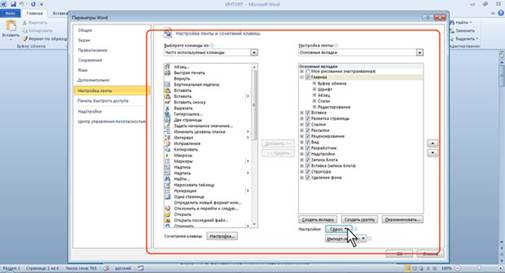
По умолчанию в окне отображается восемь постоянных вкладок: Файл, Главная, Вставка, Разметка страницы, Ссылки, Рассылки, Рецензирование, Вид.
Каждая вкладка связана с видом выполняемого действия. Например, вкладка Главная, которая открывается по умолчанию после запуска, содержит элементы, которые могут понадобиться на начальном этапе работы, когда необходимо набрать, отредактировать и отформатировать текст. Вкладка Разметка страницы предназначена для установки параметров страниц документов. Вкладка Вставка предназначена для вставки в документы различных объектов.
Помимо постоянных, имеется целый ряд контекстных вкладок, например, для работы с таблицами, рисунками, диаграммами и т.п., которые появляются автоматически при переходе в соответствующий режим либо при выделении объекта или установке на него курсора.
В некоторых случаях появляется сразу несколько вкладок, например, при работе с таблицами появляются вкладки Конструктор и Макет
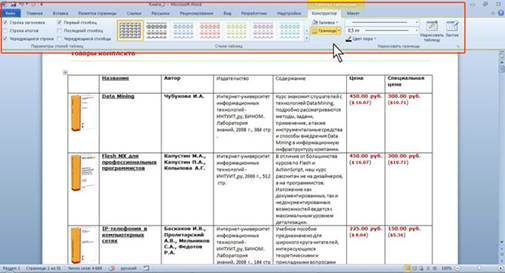
Элементы управления на лентах и вкладках объединены в группы, связанные с видом выполняемого действия. Например, на вкладке Главная имеются группы для работы с буфером обмена, установки параметров шрифта, установки параметров абзацев, работы со стилями и редактирования
Значок (кнопка) группы — маленький квадрат в правом нижнем углу группы элементов во вкладке. Щелчок по значку открывает соответствующее этой группе диалоговое окно или область задач для расширения функциональных возможностей. Например, значок группы Шрифт вкладки Главная открывает диалоговое окно Шрифт

Вкладка (меню) «Файл»:
Вкладка Файл всегда расположена в ленте первой слева и содержит команды для работы с файлами (Сохранить, Сохранить как, Открыть, Закрыть, Последние, Создать), для работы с текущим документом (Сведения, Печать, Доступ ), а также для настройки Word ( Справка, Параметры).
Команды Сохранить как и Открыть вызывают соответствующие окна для работы с файловой системой.
Команда Сведенияоткрывает раздел вкладки для установки защиты документа, проверки совместимости документа с предыдущими версиями Word, работы с версиями документа, а также просмотра и изменения свойства документа.
Команда Последние открывает раздел вкладки со списком последних файлов, с которыми работали в Word, в том числе закрытых без сохранения.
Команда Создать открывает раздел вкладки с шаблонами для создания новых документов.
Команда Печать открывает раздел вкладки для настройки и организации печати документа, а также предварительного просмотра документа.
Команда Доступ открывает раздел вкладки для отправки документа по электронной почте, публикации в Интернете или в сети организации и изменения формата файла документа.
Панель быстрого доступа:
Панель быстрого доступа по умолчанию расположена в верхней части окна Word и предназначена для быстрого доступа к наиболее часто используемым функциям.
По умолчанию панель содержит всего три кнопки: Сохранить, Отменить, Вернуть ( Повторить ). Панель быстрого доступа можно настраивать, добавляя в нее новые элементы или удаляя существующие. Для этого нажмите кнопку Настройка панели быстрого доступа.
В меню выберите наименование необходимого элемента. Элементы, отмеченные галочкой, уже присутствуют на панели.
Мини-панели инструментов:
Мини-панели инструментов содержат основные наиболее часто используемые элементы для оформления текста документа, рисунков, диаграмм и других объектов.
Мини-панель для оформления текста появляется автоматически при выделении фрагмента документа. Первоначально отображается полупрозрачная мини-панель.

Отображение области навигации:
Область навигации в Word 2010 позволяет отображать заголовки документа (схему документа), эскизы страниц, а также производить поиск в документе.
Для отображения Области навигации установите соответствующий флажок в группе Показать вкладки Вид.
Источник: studopedia.ru
2. Элементы интерфейса MS Word
Основными элементом интерфейса текстового процессора, которое содержит все остальные элементы, является Главное окно . В Главном окне , как видно на рисунке, размещаются:
— лента пиктографического меню;
— горизонтальная и вертикальная линейки
— линейка прокрутки документа;
Элементы интерфейса
На панели заголовка отображается имя документа, название приложения (т.е. Microsoft Word). В левой части строки заголовка размещены кнопки управления Сохранить, Отменить ввод, Повторить ввод, Управление окном, Настройка быстрого доступа.
Панель заголовка (левая часть)
В правой стороне панели помещены кнопка вызова справочной системы, кнопки управления размером окна и его закрытием.
Панель меню
Панель меню располагается под панелью заголовка. На ней размещены следующие меню: Файл, Главная, Дизайн, Разметка страницы, Ссылки, Рассылки, Рецензирование, Вид . Каждое из этих меню объединяет набор функций, имеющих общую функциональную направленность. Каждое меню открывает свою ленту , на которой размещены функциональные пиктографические кнопки, позволяющие включить ту или иную функцию. Для удобства управляющие элементы ленты сгруппированы по назначению:
— меню Главное открывает ленту, содержащую три группы управляющих элементов: Буфер обмена, Шрифт, Абзац, Стили и Редактирование;
— лента меню Вставка содержит группы Страницы, Таблицы, Иллюстрации, Надстройки, Мультимедиа, Примечания, Колонтитулы, Текст и Символы;
— лента меню Дизайн содержит две группы элементов – Форматирование документа и Фон страницы;
Подобным образом сгруппированы управляющие элементы лент остальных меню.
Для выбора нужной функции можно использовать два варианта:
— кликнуть по соответствующему названию меню, а затем, при появлении на экране соответствующей ленты, кликнуть по нужной кнопке;
— использовать контекстное меню (меню правой кнопки), кликнув в том месте экрана, которое соответствует контексту. Например, если кликнуть правой кнопкой на окне, в котором отображается документ, то появится контекстное меню , содержащее только те команды, которые могут быть выполнены применительно к документу или его части, например, такие как установить параметры шрифта, установить параметры абзаца, вставить из буфера, создать гиперссылку и др.
Линейка
Непосредственно над рабочей областью текста располагается горизонтальная линейка. На ней отображаются маркеры отступов и позиции табуляции для того абзаца, в пределах которого расположен курсор. Все установки на линейке выполняются с помощью мыши. Линейку можно использовать для изменения отступов абзаца, установки и снятия табуляторов, установки ширины столбцов таблицы, ширины колонок в многоколоночном тексте.
Включение и выключение горизонтальной линейки производится с помощью команды Вид > Линейка (группа Показ).
Панель состояния
Расположенная в нижней части экрана панель состояния содержит ряд индикаторов и инструментов, полезных при работе с документом.
На ней помещены индикаторы:
— Страница 10 из 15 — курсор находится на странице с номером 10, документ содержит 15 страниц;
— Число слов – отображает число слов в документе и в выделенной его части;
— Индикатор применяемого языка (например, Русский).
Если документ содержит ошибки правописания, то отображается кнопка Найдены ошибки правописания, щелкните для исправления.
В правой части панели состояния размещены элементы управления режимом отображением документа и установи масштаба.
Клик мыши по каждой из этих кнопок приводит к активизации или отмене соответствующего режима.
Масштаб документа можно изменять, перемещая ползунок на панели мышью.
Другие элементы интерфейса будут подробно рассмотрены в ходе дальнейшего изложения. Смотрите далее .
Источник: dzen.ru